在講解本教程之前益元提醒大家,學習本教程需要有一定的繪畫基礎,否則請選擇其它非手繪類教程學習!
效果圖

局部

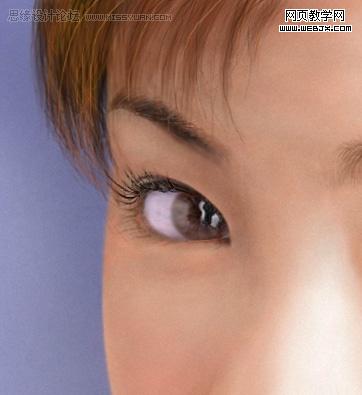

|||
詳細教程:
由于等一下畫頭發時要用到毛發筆刷,所以先來自制一些筆刷。 新建一個大小為64 x 64象素的圖,放大到300%,選鉛
筆工具,模式為溶解,畫筆大小為1象素,如圖:
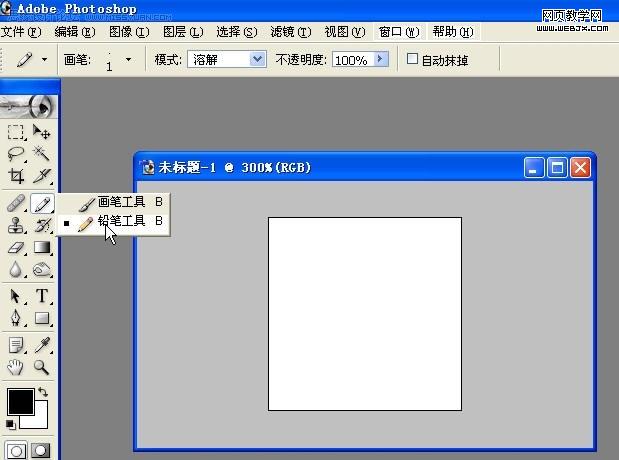
在圖上胡亂點一些點. 選濾鏡模糊模糊,效果如圖
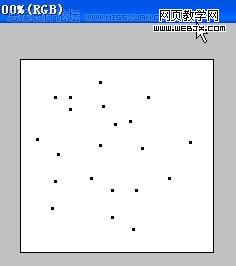
選濾鏡→模糊→模糊,效果如圖

選編輯→定義畫筆,名字為“毛發”。接下來選畫筆工具,模式為“正常”,在“畫筆預設”窗口里把“間距”設為
“1象素”。
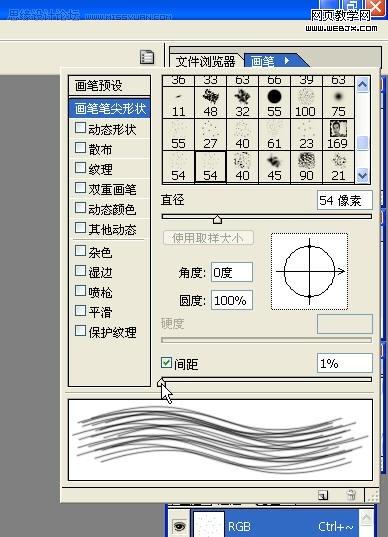
再把畫筆存為新畫筆,名字為“毛發筆刷1”,把剛才那個名字為“毛發”的刪掉。這樣畫筆就制成了

按照上面的方法多制些形狀及大小不同的畫筆,這樣畫出的頭發才不會千篇一律。
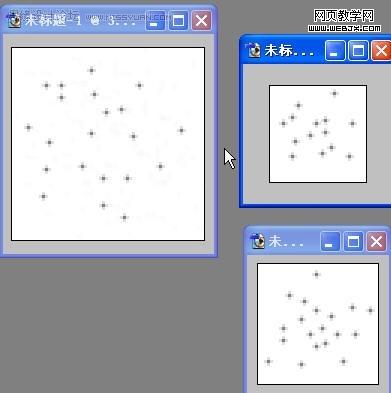
|||
開始繪畫人物.
新建大小為1024 x768象素的圖,先畫人物大體形狀,因為我的鼠標很不靈活,就用鋼筆工具來勾,路徑不用閉合,勾好后
用黑色描邊。
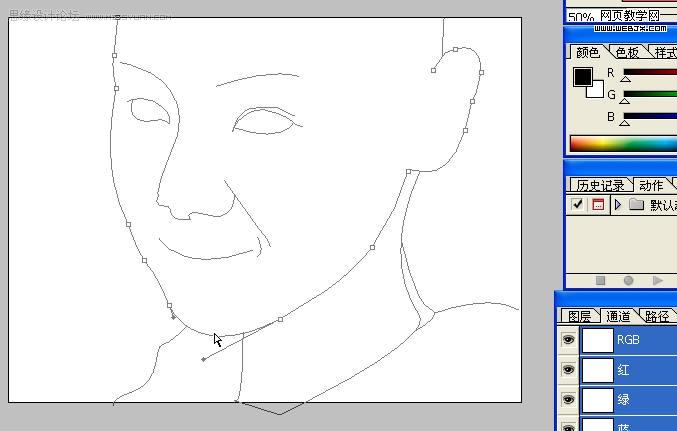
路徑記得要保存,改一下名字就行了。新建一個層,取名為“臉”,在“臉”層中勾出臉和脖子的閉合路徑,用接近皮膚
的顏色填充。
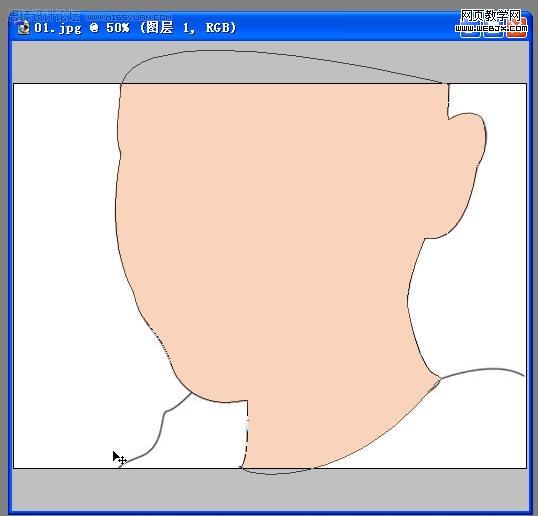
把“臉”層的“不透明度”降為90%左右,使之能看到底層的五官位置,用加深淡化工具(范圍:中間調,曝光度:4~6)
刷出大體形狀。
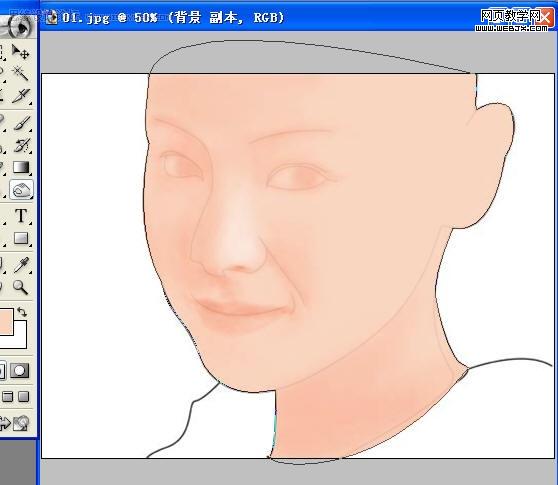
開始對各部分進行細化,從鼻子開始,沿鼻梁勾一個路徑,轉成選區,用加深工具開始細化,細化過程中可按
ctrl+shift+i來切換選區內外進行調整。
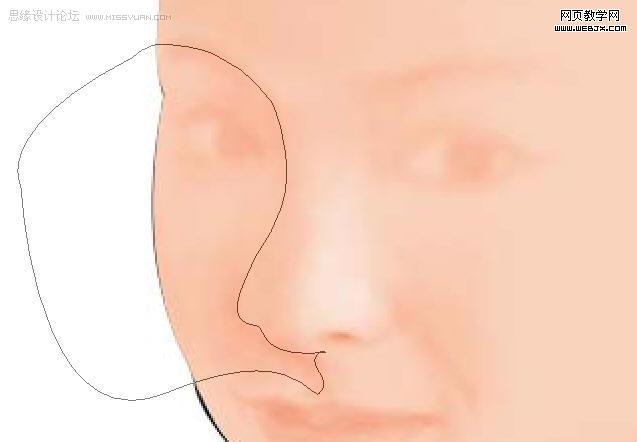
|||
路徑記得要保存,這樣方便以后調整。繼續為每一部分建路徑,加深淡化。
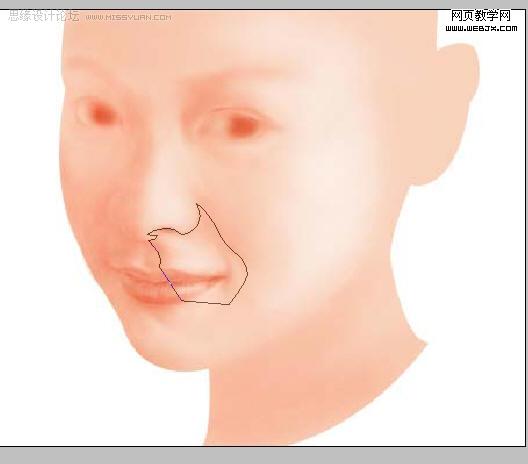
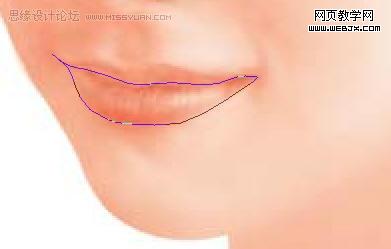
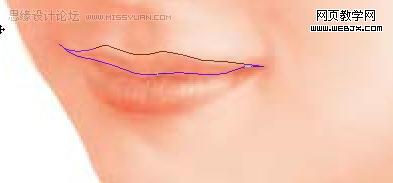
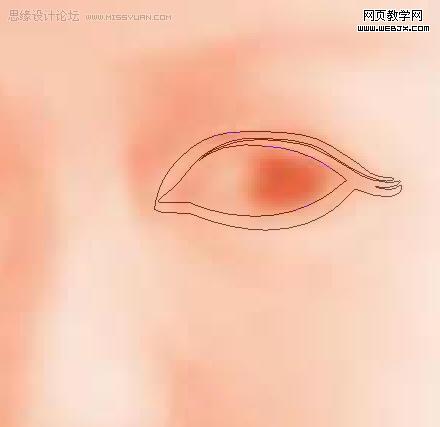
臉的顏色好像不太對,按ctrl+b調整一下。 耳朵也弄出來。

耳朵也弄出來。瞳孔可以不管它,等一下要“挖”掉的。
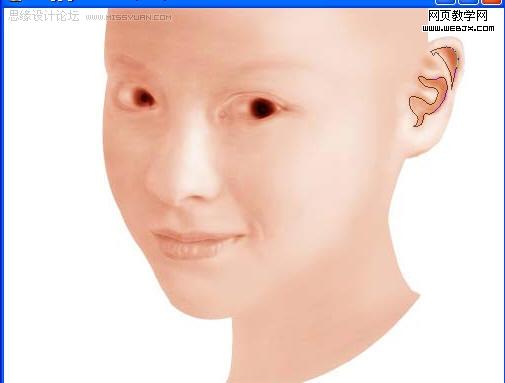
|||
“挖”眼珠了。用鋼筆工具照著瞳孔勾兩個閉合路徑,把路徑變成選區后按ctrl+x把瞳孔剪切。
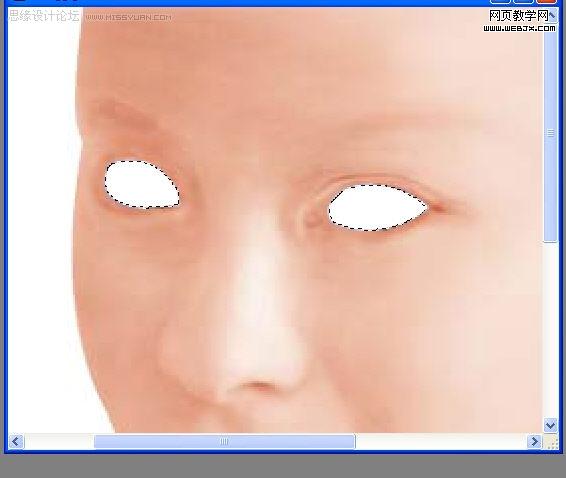
新建一層,名為“眼1”,把它拖到“臉”層下面;前景色設為淡紫色,選中“眼1”層,用矩形選框工具在左右眼的瞳
孔處拖兩個選框,用前景色填充。再用減淡工具刷一下。

再新建一層,名為“眼2”;用圓形選框拖出圓形,用深棕色填充

將選區縮小,羽化,用白色填充。
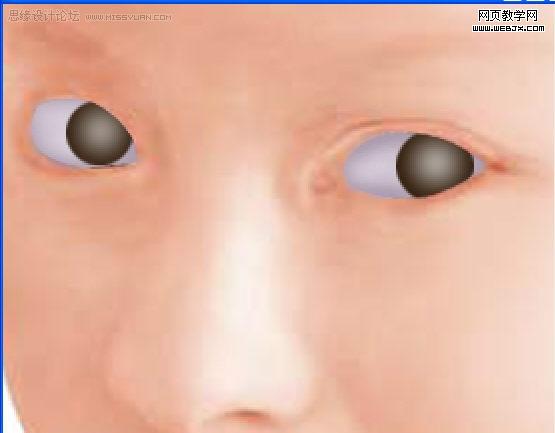
用圓形選框選一個小一些的圓,還是用深棕色填充。
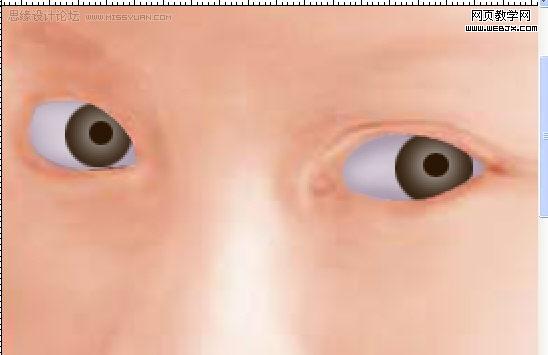
|||
按ctrl點擊“眼2”層,生成選區,新建一個層(名為“眼3”)用棕色填充。
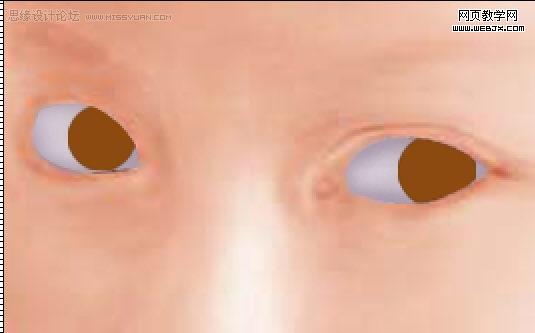
選濾鏡→雜色→添加雜色(數量:38 平均分布 單色)
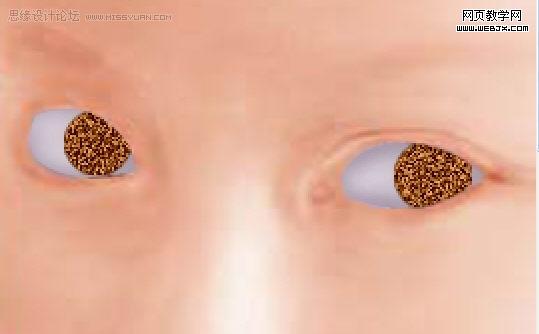
用選框工具在右眼處拖出一個選框,剪切為新圖層
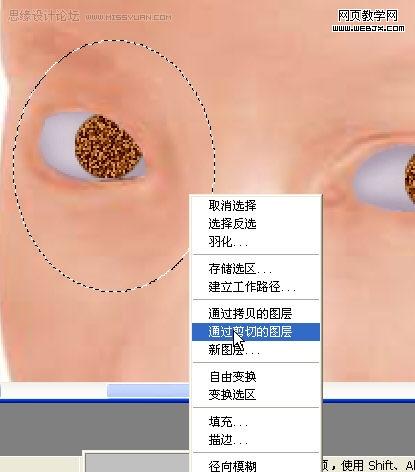
按ctrl點擊新圖層,選濾鏡→模糊→徑向模糊(數量:70 模糊方法:縮放 品質:最好)。然后按ctrl點擊“眼3”層,再
按ctrl+f,再把這兩個圖層合并
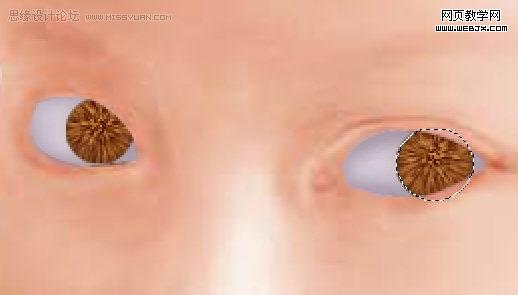
把合并后的層的模式設為“疊加”。

|||
選畫筆工具,模式為“強光”,透明度50~60,畫筆為柔角象素的,大小看需要。選中“眼2”層,開始給瞳孔加光,
盡量把圖放大些,結合加深工具,細心刻畫,黑白交界處要用模糊工具模糊一下。完后把眼睛有關圖層合并。

繼續刻畫眼部,有些地方色彩不是靠加深減淡就弄得出的,要用畫筆來畫,再用加深減淡來糅合。把嘴的顏色變一下
(用和嘴有關的路徑變成選區,按ctrl+b來變顏色),畫畫的過程中別忽略了臉的其他部分。
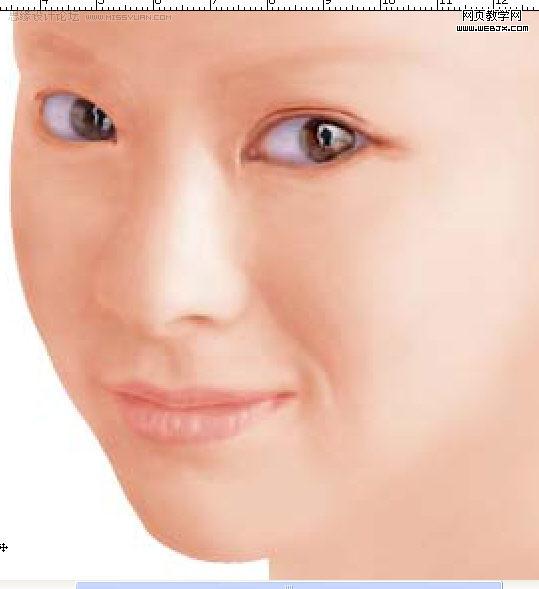
接下來是睫毛,選鋼筆工具,勾出睫毛,填充黑色,再用畫筆加工,調整細節,很辛苦,耐心啊




|||
繼續加深減淡,加深和減淡要看膚色需要,有些地方需用“高光”加深,用ctrl+b適當改變一下膚色。
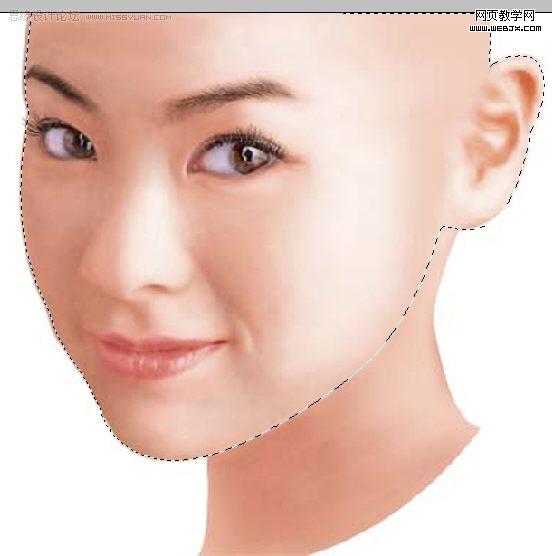
臉頰上的紅潤是加深不出來的,可在新建一圖層,選畫筆工具,背景色為粉紅色,畫筆透明度別設太高,在臉頰上輕輕
刷幾筆,再把層的不透明度也降低,然后選橡皮工具,橡皮的透明度也降低,在粉紅色的邊緣擦,盡量讓粉紅色溶入皮膚。

現在開始畫頭發了,上面制作的筆刷派上用場了,新建一層,選畫筆工具,前景色為深棕色,用毛發筆刷出頭發大體
位置,如下:

|||
照著頭發的走向,用鋼筆工具勾四個新路徑(這里我把他們稱為1.2.3.4),如下:
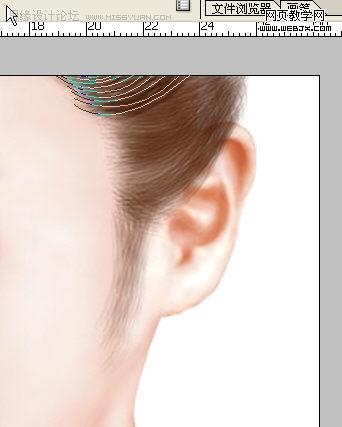

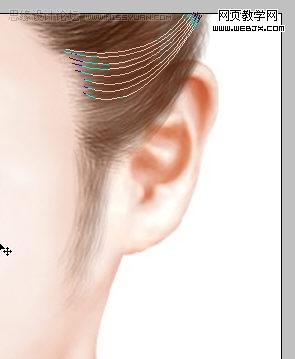

新建一層,名為“頭發2”,把畫筆選為尖角1象素,透明度為100%,選路徑2,描邊;按住ctrl+h隱藏路徑,再按
住ctrl+alt不放,用鼠標在頭發描邊的地方拖一下,就快速復制出一個圖層了,如下:

|||
按ctrl+b把復制出的頭發調為紅色,再按ctrl+t調整一下位置,如圖:
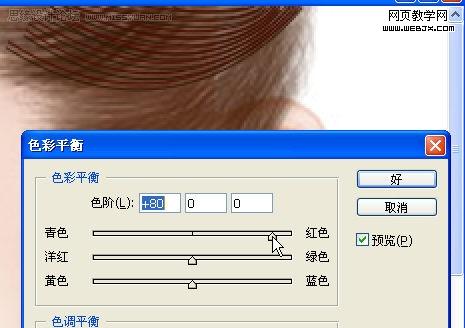
把圖層“頭發2”和“頭發2副本”合并,這樣等一下復制會更快,繼續用ctrl+alt+鼠標 快速復制幾層,位置要調
整好;然后把這些頭發層合并,然后用減淡工具選“高光”刷幾下。

用相同的方法分別利用路徑3.路徑4.路徑1.(注意順序)畫出下圖頭發,并用自制的毛發筆刷在邊緣加以修飾。

新建一層拖到“臉”層的下面,用深棕色畫出以下效果

新建一層,選畫筆工具用毛發筆刷畫出耳后頭發。

|||
用橡皮工具,選毛發筆刷,透明度20~30,在皮膚與頭發連接處刷,讓頭發溶入皮膚,同時使頭發變得稀疏
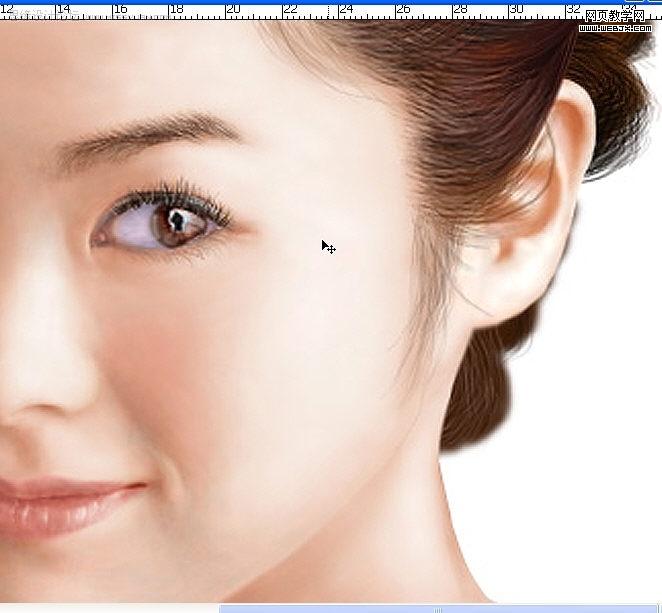
用畫筆工具選毛發筆刷加工頭發,過程中要不斷調整筆觸大小,不斷變換畫筆的透明度,不斷變換前景色,這樣才有鮮
明的效果;畫發尾時可把“畫筆筆尖預設”的“動態形狀”設為“漸隱”,數值可為150~250,如圖:
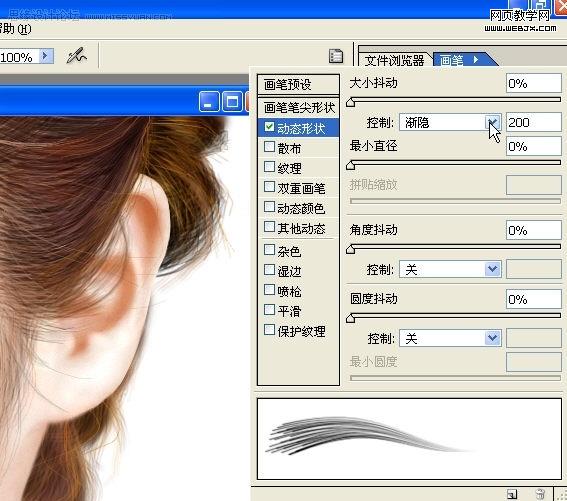
畫頭發時記得頭發下面的皮膚也要適當加深一下。想畫出細膩光彩的頭發有一個小竅門,就是把筆刷選為“尖角1象素”
(復位畫筆最上面那一個),前景色設為一種較鮮亮的顏色,然后在頭發上稀疏地刷幾筆就行了,如下面的頭發:

|||
結合上面的方法畫出右邊的頭發,由于這里的頭發形狀不需很規則,所以不用路徑,省事多了,先刷幾筆:

我刷刷刷,加上幾筆“小竅門”的鮮亮色就是不同。記得加深頭發下的皮膚哦。

現在開始畫領子,新建一層,隱藏部分層,用鋼筆照草圖勾出領子的閉合路徑,用桔色填充,再加深減淡刷出大體明暗。

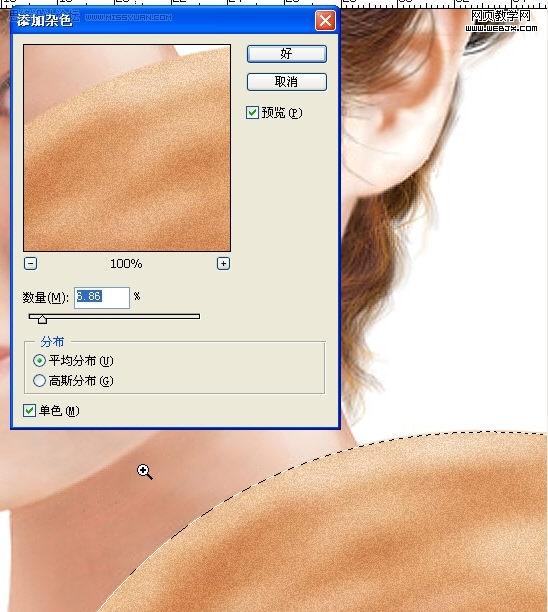
|||
按ctrl+d取消選區,選涂抹工具,筆觸為3~5,模式為正常,強度為70~75,在領子上不斷地斜向上扯,不斷地扯,
直到覆蓋整個領子的面積。順便用高光把脖子給加深一下。
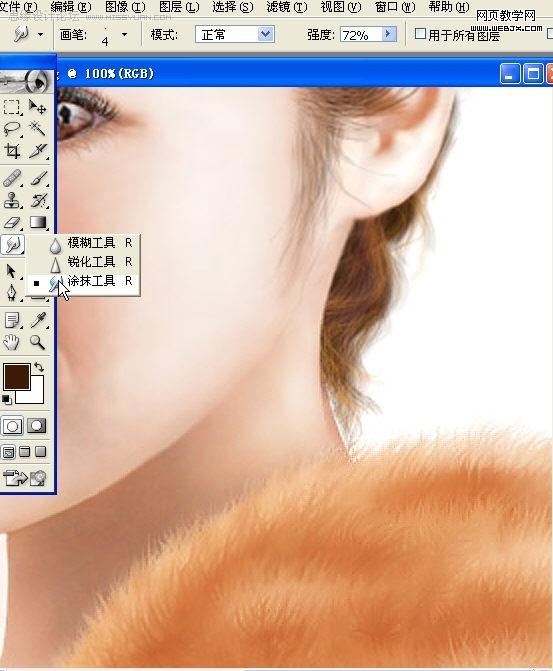
新建一層,拖到“臉”層下面,用同樣方法畫出另一個領子,畫完后把領子邊緣模糊一下,并把脖子與領子之間用高光
加深一下。
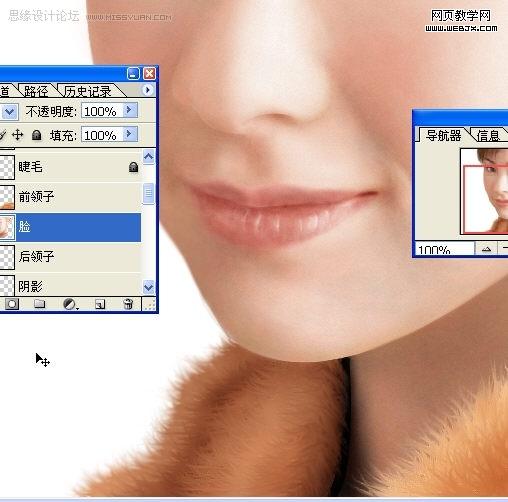
背景比較簡單了,新建一層,拖到最底層,用矩形選框工具拖選整個畫面,填充一種顏色。

選減淡工具,筆觸調大,范圍選高光,在背景上刷幾下。

最后加個名字,大功告成!
新聞熱點
疑難解答